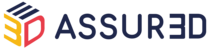Lorsque vous ajoutez une nouvelle fiche, qu'il s'agisse d'un particulier ou d'une entreprise, celle-ci est initialement considérée comme un prospect. Ce prospect devient automatiquement un client dès qu'un contrat est enregistré à son nom. De même, un devis transformé en contrat convertit automatiquement le prospect en client.
Si vous disposez déjà d'un fichier clients et/ou prospects, vous pouvez l'importer en un bloc via la fonction Importer des clients.
Ajouter un client/prospect Entreprise à partir de la base SIREN
- Cliquez sur le bouton des Actions rapides placé dans la barre en haut à droite de l'écran et accessible depuis n'importe où dans ASSUR3D.
- Dans la liste déroulante qui s'affiche, choisissez Client/Prospect Entreprise.

- Saisissez dans la barre de recherche qui apparaît le numéro de SIREN ou SIRET ou la dénomination sociale de l'entreprise (nom commercial ou dénomination).

Remarque : si vous effectuez une recherche en utilisant le nom ou les premiers chiffres du numéro SIREN, il se peut que vous obteniez plusieurs propositions correspondant au siège social, aux changements d'adresse, aux filiales ou aux différentes agences et bureaux. Pour affiner les résultats,
Nous vous recommandons de croiser la recherche avec le code postal, l'adresse, ou de saisir l'immatriculation complète de l'entreprise.
- Cliquez ensuite sur la carte d'information de l'entreprise correspondant à votre recherche pour la sélectionner. La fiche client sera automatiquement préremplie avec ces informations.

- Complétez les informations de contact de l'entreprise.
- Une fois les informations saisies, cliquez sur Enregistrer pour finaliser la création de la fiche.
Lorsqu'il s'agit d'une société hors de France métropolitaine ou d'une entreprise en cours de création, il n'est pas possible de collecter automatiquement ses informations juridiques depuis la base SIREN. Vous pouvez cependant créer la fiche manuellement.

- Cliquez sur Remplir le formulaire manuellement
- Renseignez les informations de l'entreprise dont vous disposez (seul le nom de la société est obligatoire).
- Complétez les informations de contact de l'entreprise.
- Une fois les informations saisies, cliquez sur Enregistrer pour finaliser la création de la fiche.
La création d'une fiche ne permet pas son ouverture automatique. Pour consulter la fiche nouvellement créée.
- Saisissez dans la barre de recherche des critères tels que le commercial, l'immatriculation, le nom du contact de l'entreprise, etc.

Conformité courtier
ASSUR3D intègre une section dédiée à la conformité sur les fiches clients. Si un élément obligatoire lié à l'identité du client est manquant ou si un changement de statut, de forme juridique, d'activité ou toute autre modification concernant les informations juridiques de l'entreprise est détecté, vous serez automatiquement informé.
Vous pouvez alors mettre à jour les informations en cliquant sur le bouton Recherche depuis la base SIREN.